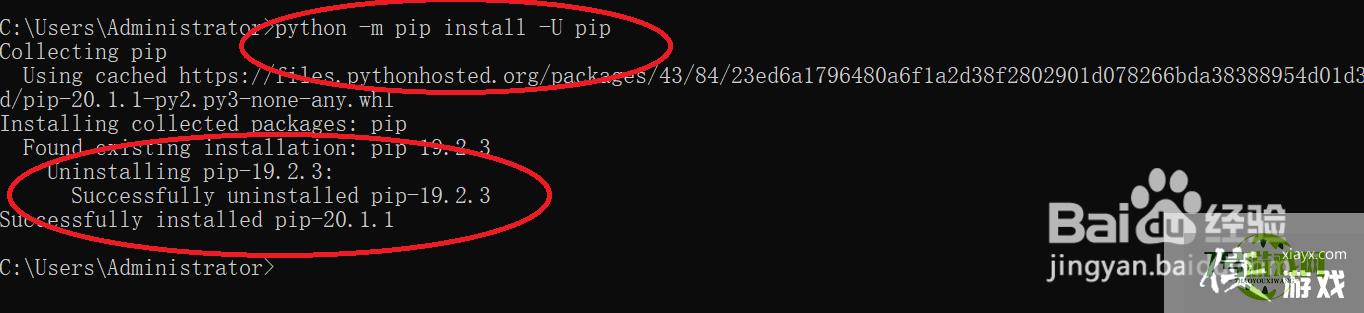来源:互联网 | 时间:2024-10-21 02:23:46
很多人在学习python的时候会遇到pip版本过低的问题,今天我来给大家详细讲解pip如何升级方法/步骤1、第一步:首先检测一下我们电脑是否安装了python,打开命令提示框,输入python,如果安装了python就会提示出版本信息2、第
很多人在学习python的时候会遇到pip版本过低的问题,今天我来给大家详细讲解pip如何升级
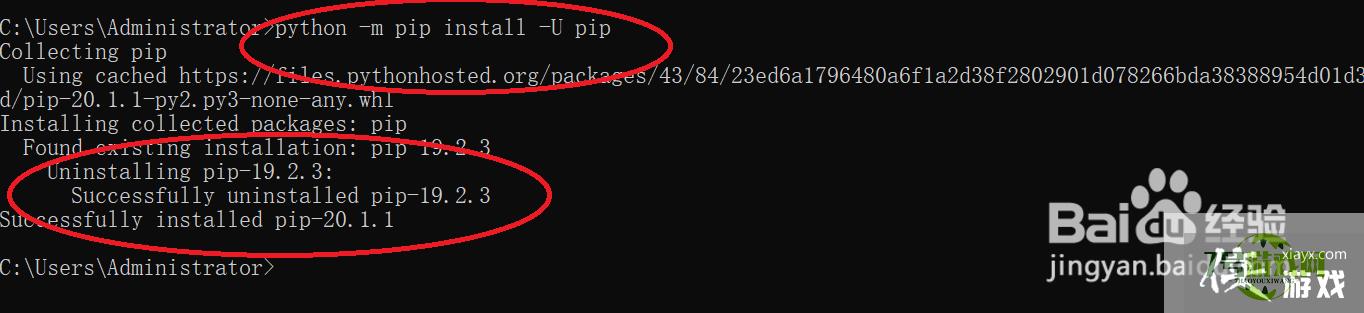
1、第一步:首先检测一下我们电脑是否安装了python,打开命令提示框,输入python,如果安装了python就会提示出版本信息
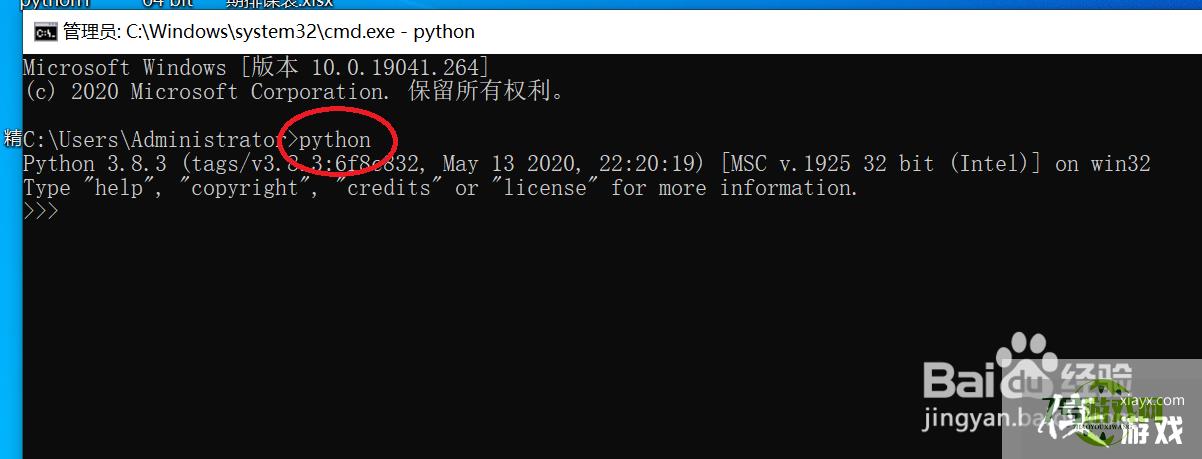
2、第二步:执行exit()命令退出python运行环境
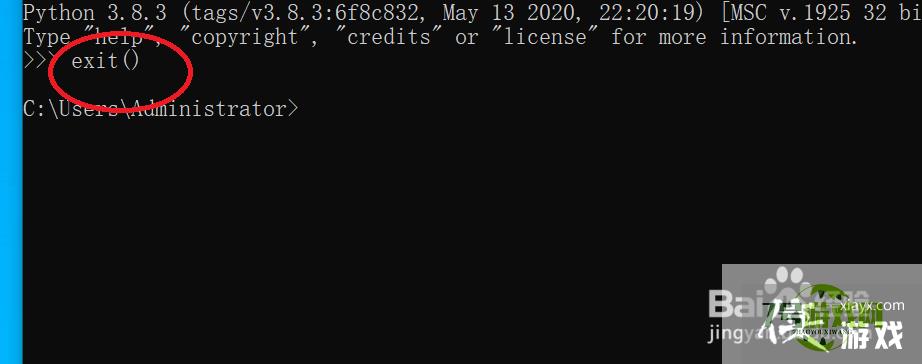
3、第三步:查看我们的python环境是否安装了pip,执行pip命令会出现如下信息
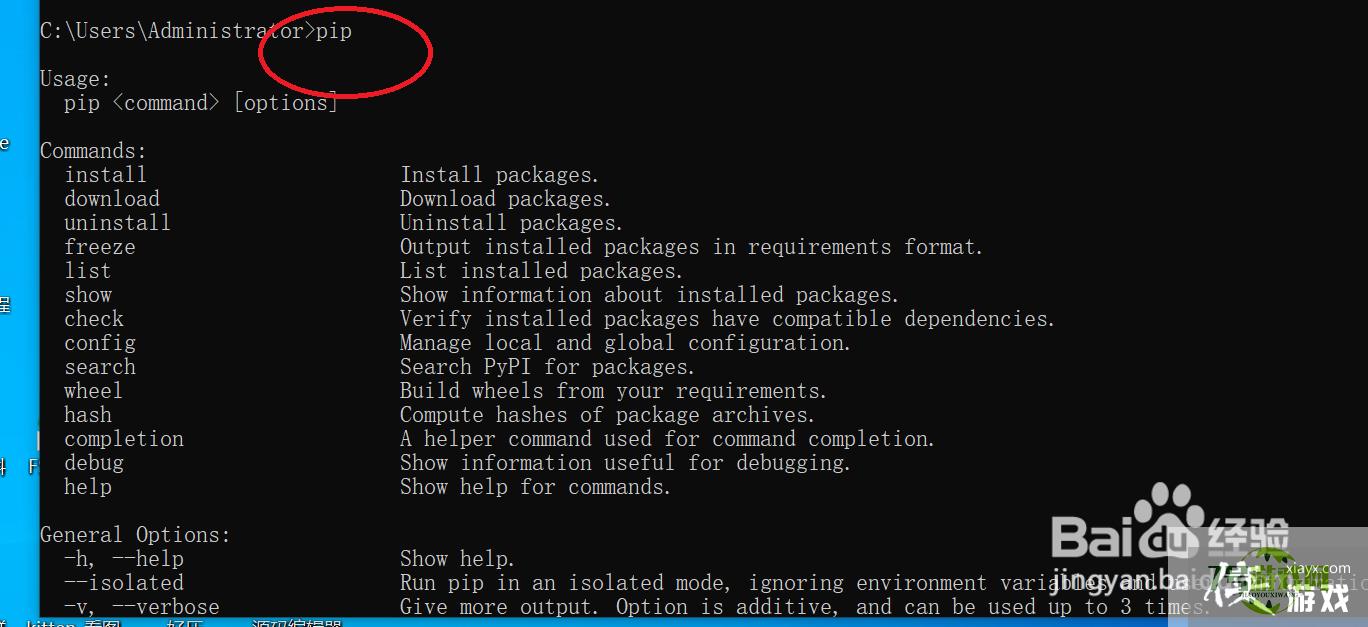
4、第四步:查看我们目前pip版本的信息,执行pip show pip命令,会提出相信的版本信息
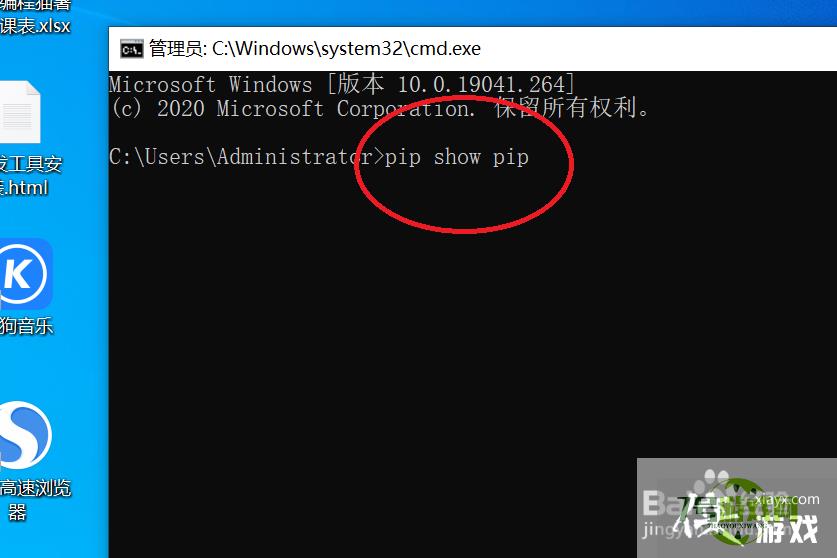
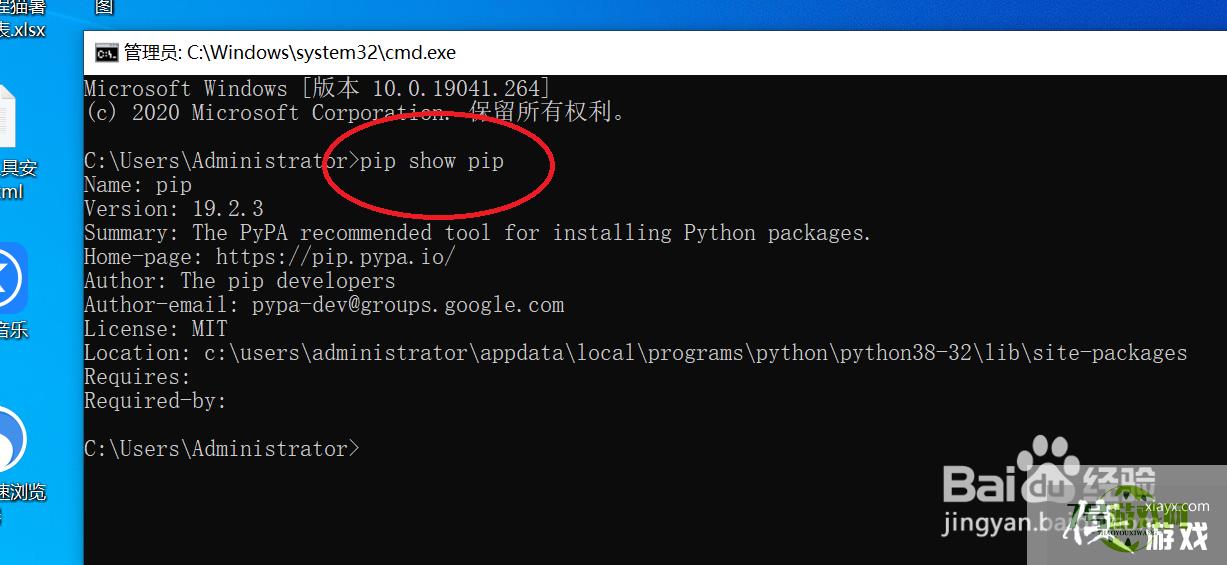

5、第五步:执行pip升级命令进行升级,命令是python -m pip install -U pip就行了,安装成功会提示你卸载了旧版本并且安装了最新版本的pip